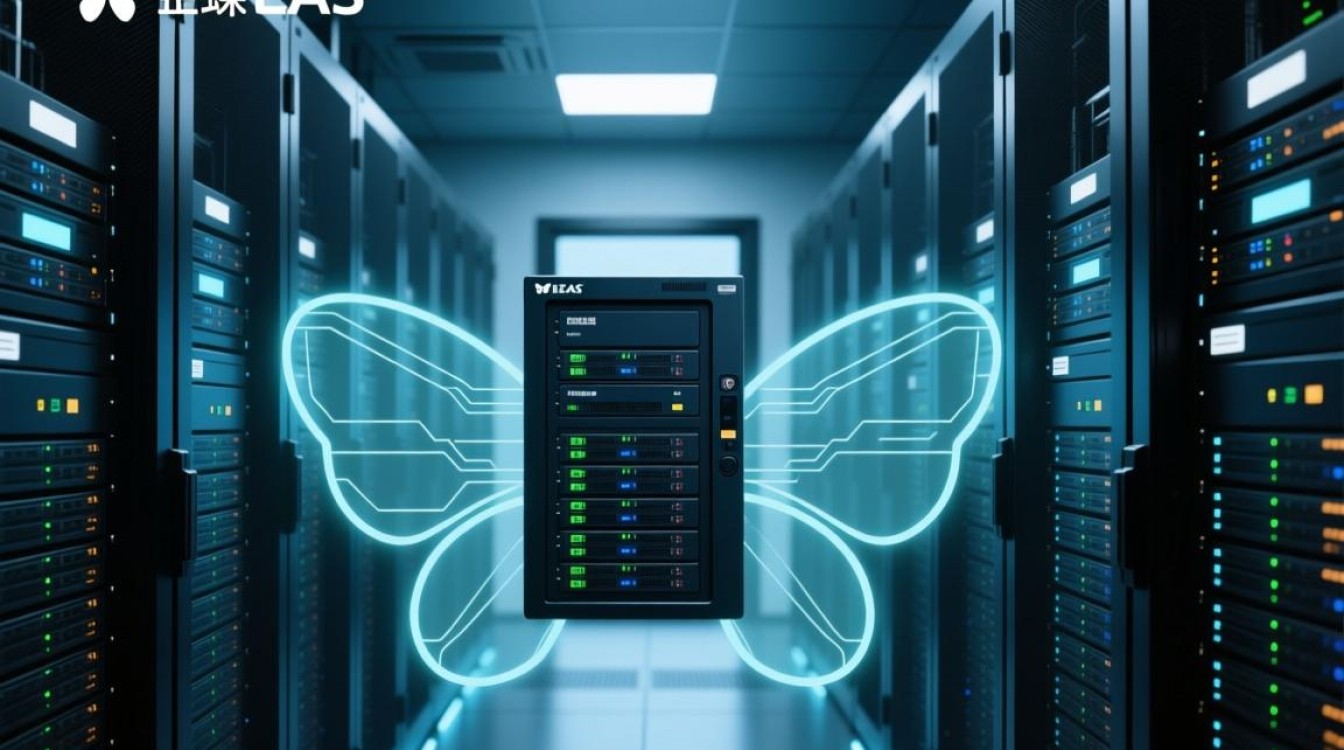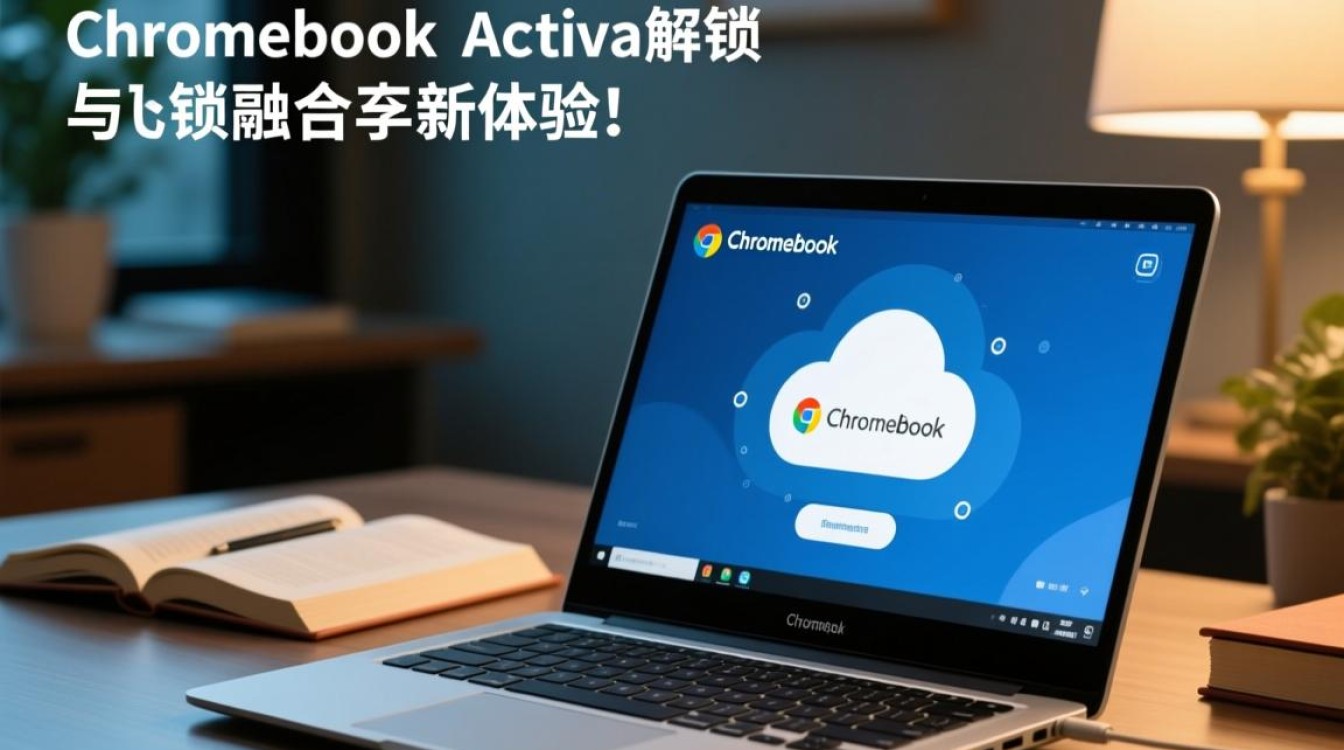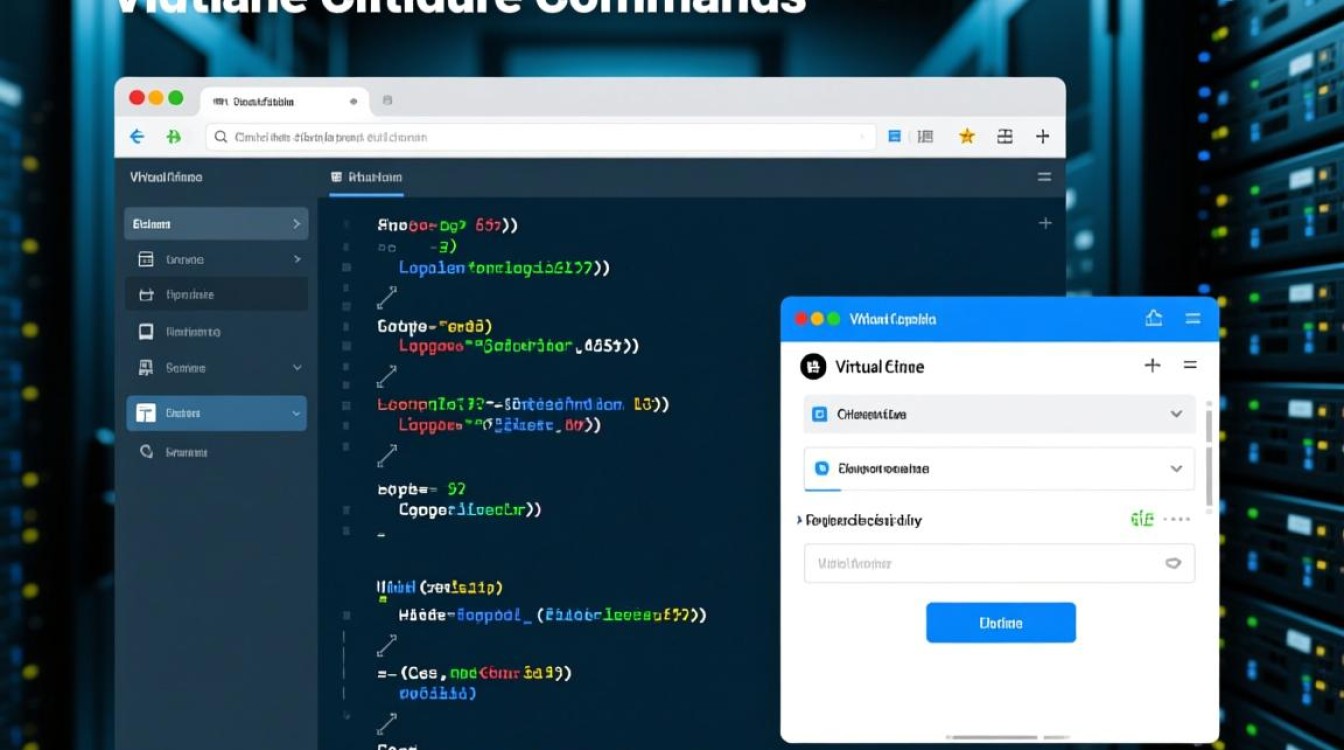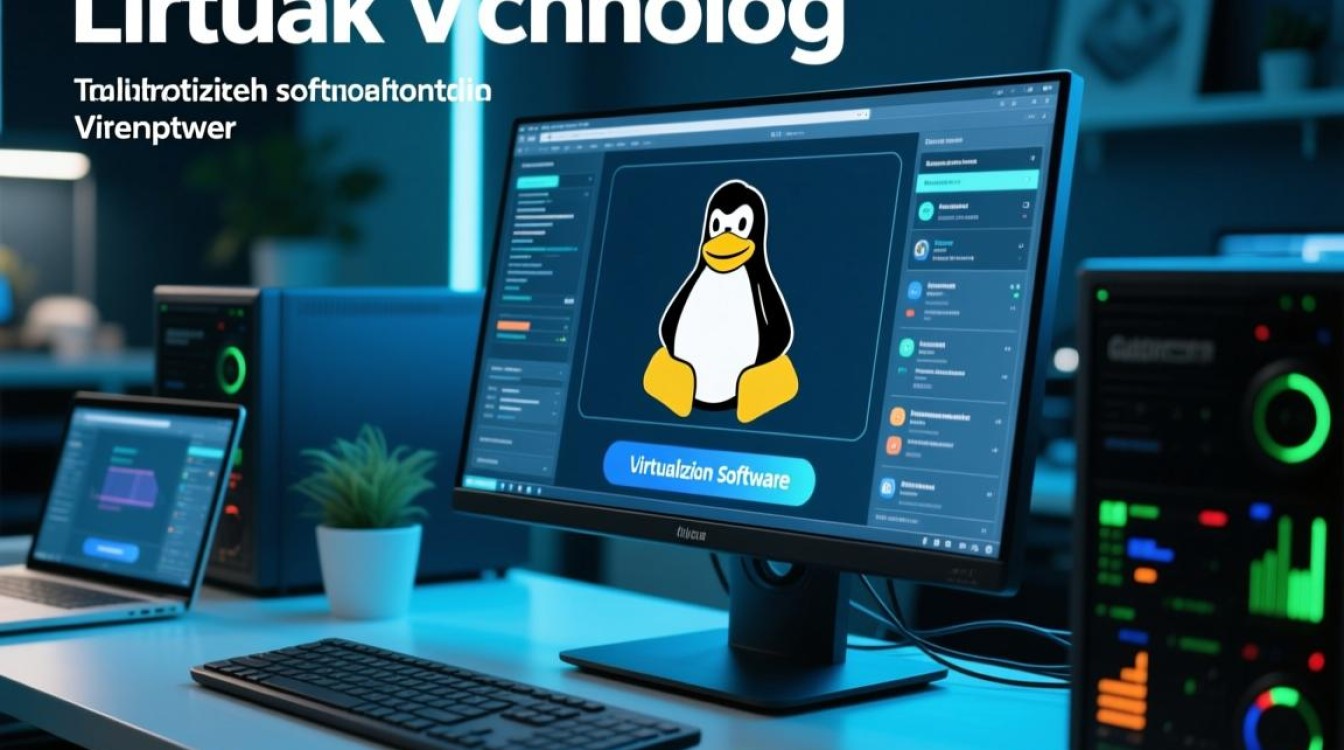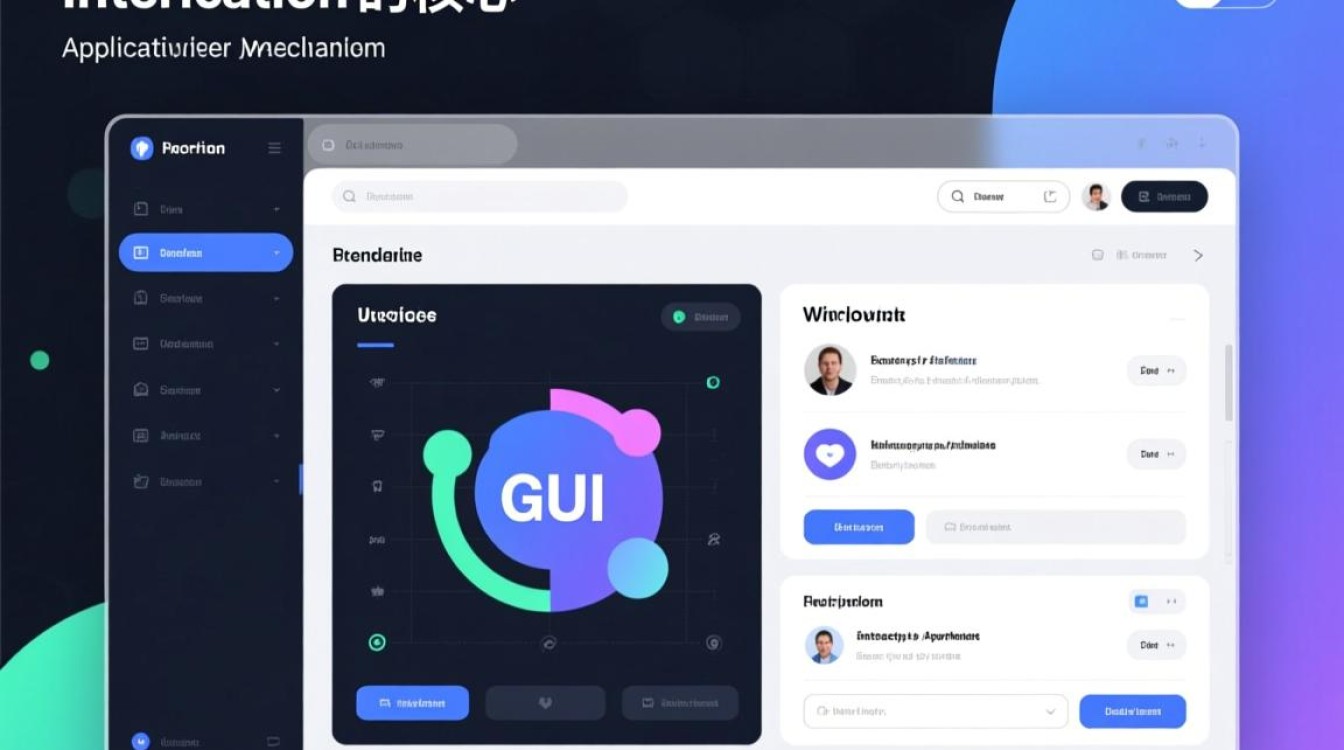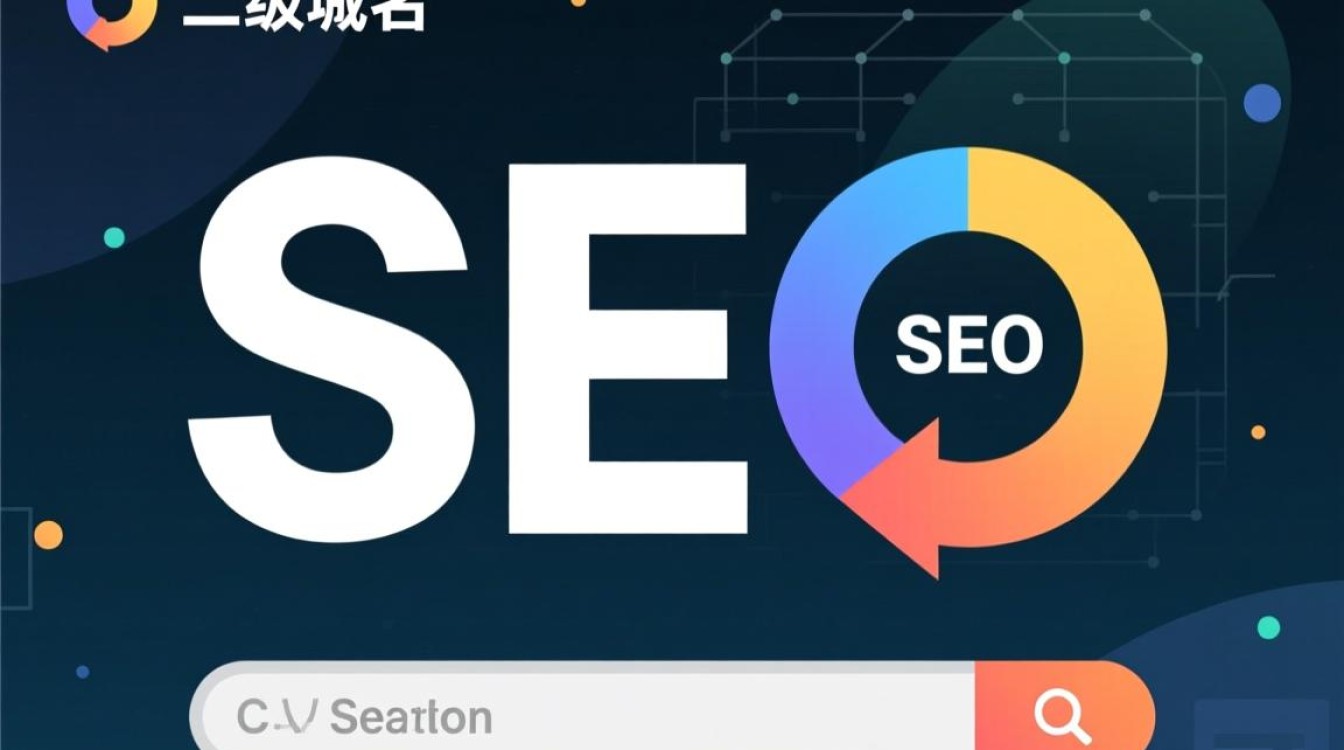虚拟机安装简介

虚拟机(Virtual Machine,VM)是一种通过软件模拟的计算机系统,它可以在物理主机上运行独立的操作系统和应用程序,如同真实的计算机一样,虚拟机技术的出现极大地提升了资源利用率、简化了软件开发与测试流程,并为数据迁移、灾难恢复等场景提供了灵活的解决方案,本文将详细介绍虚拟机的安装原理、主流工具选择、详细步骤及注意事项,帮助读者快速上手虚拟机的部署与使用。
虚拟机的基本原理与优势
虚拟机的核心在于虚拟化技术(Virtualization),它通过Hypervisor(虚拟机监视器)在物理硬件与虚拟机之间建立抽象层,实现硬件资源的虚拟化分配,Hypervisor分为两种类型:Type 1(裸金属型,直接运行在物理硬件上,如VMware ESXi)和Type 2(主机型,运行在操作系统之上,如Virtual Box、VMware Workstation)。
虚拟机的优势主要体现在以下几个方面:
- 资源隔离与安全:虚拟机之间相互独立,一个系统的崩溃或感染病毒不会影响其他系统或物理主机。
- 灵活性与可移植性:虚拟机文件(如.vmdk、.vdi)可轻松复制、迁移,支持跨平台运行。
- 成本节约:通过单台物理主机运行多个虚拟机,减少硬件采购和维护成本。
- 测试与开发友好:可快速搭建测试环境,无需担心对物理系统的破坏。
主流虚拟机工具对比
选择合适的虚拟机工具是安装的第一步,以下是几款主流工具的特点及适用场景:
| 工具名称 | 类型 | 支持平台 | 特点 | 适用场景 |
|---|---|---|---|---|
| VMware Workstation | Type 2 | Windows/Linux/macOS | 功能全面,支持快照、克隆,性能优异 | 个人开发、测试 |
| VirtualBox | Type 2 | Windows/Linux/macOS | 开源免费,轻量级,插件丰富 | 个人学习、小型测试 |
| Hyper-V | Type 1 | Windows Pro/Server | 系统集成,适合企业级应用 | Windows环境企业部署 |
| KVM | Type 1 | Linux | 开源,与Linux内核深度集成,高性能 | Linux服务器虚拟化 |
对于个人用户,推荐使用VirtualBox(免费)或VMware Workstation Pro(付费,功能更强大);企业级场景则可根据需求选择VMware ESXi、Hyper-V或KVM。

虚拟机安装详细步骤
以VMware Workstation为例,虚拟机安装可分为“创建虚拟机”“安装操作系统”“安装增强工具”三个核心阶段。
创建虚拟机
(1)打开VMware Workstation,点击“创建新的虚拟机”,选择“典型(推荐)”模式。
(2)选择操作系统镜像:通过“浏览”按钮提前下载好ISO镜像文件(如Windows 10、Ubuntu 22.04),系统会自动识别类型(如Windows 10/64位)。
(3)配置虚拟机参数:
- 处理器(CPU):建议分配2-4个虚拟CPU(根据物理主机性能调整)。
- 内存(RAM):Windows系统推荐4GB以上,Linux推荐2GB以上。
- 硬盘:默认选择“SCSI”类型,容量建议至少60GB,选择“拆分成多个文件”便于管理。
(4)命名与位置:为虚拟机命名(如“Win10-Test”)并选择存储路径,点击“完成”创建虚拟机。
安装操作系统
(1)启动虚拟机:在VMware界面点击“开启此虚拟机”,系统会自动从ISO镜像启动。
(2)分区与格式化:根据向导进行磁盘分区(推荐“整个磁盘”或“自定义”),选择NTFS(Windows)或EXT4(Linux)格式。
(3)完成安装:按照操作系统提示设置用户名、密码、时区等信息,等待安装完成并重启。
安装增强工具(VMware Tools)
增强工具是提升虚拟机性能的关键,可优化显卡、鼠标共享、文件传输等功能:
(1)启动虚拟机后,在VMware菜单栏点击“虚拟机”→“安装VMware Tools”。
(2)运行安装程序:虚拟机会弹出光盘目录,双击“setup.exe”(Windows)或运行“./vmware-install.pl”(Linux)。
(3)重启虚拟机:根据提示完成安装,此时可实现主机与虚拟机的文件拖拽、屏幕分辨率自适应等功能。
安装后的配置与优化
虚拟机安装完成后,需进行基础配置以确保稳定运行:

网络配置
虚拟机网络模式通常分为三种:
- 桥接模式(Bridged):虚拟机与物理主机处于同一局域网,可独立获取IP地址,适合需要对外提供服务的场景。
- NAT模式(网络地址转换):通过主机共享网络访问外部,虚拟机IP由VMware DHCP分配,适合个人测试。
- 仅主机模式(Host-Only):仅与主机通信,无法访问外部网络,适合隔离环境测试。
在VMware中,可通过“编辑”→“虚拟网络编辑器”调整网络模式。
性能优化
- 资源分配:根据虚拟机负载动态调整CPU和内存(可通过“虚拟机设置”→“资源”选项实现)。
- 磁盘优化:使用“精简配置”减少磁盘占用,或启用“磁盘压缩”功能(需VMware Pro支持)。
- 关闭不必要服务:在虚拟机内关闭后台程序(如Windows搜索索引、Linux自动更新),减少资源消耗。
快照与备份
快照是虚拟机的“状态保存点”,可在出现问题时快速恢复:
- 创建快照:在虚拟机运行正常时,点击“虚拟机”→“快照”→“拍摄快照”,命名并描述当前状态。
- 恢复快照:右键快照选择“恢复虚拟机”,即可回退到拍摄时的状态。
常见问题与注意事项
- 性能瓶颈:虚拟机性能受限于物理主机的CPU、内存及磁盘I/O,建议为虚拟机分配合理资源,避免过度占用。
- 网络连接失败:检查虚拟机网络模式是否正确,主机防火墙是否拦截相关端口,或尝试重新启动网络服务。
- 磁盘空间不足:可通过“虚拟机设置”→“硬盘”→“扩展”增加磁盘容量,或在虚拟机内使用磁盘管理工具分区。
- 兼容性问题:部分老旧软件可能因虚拟机虚拟化支持不足而无法运行,可在BIOS中开启“Intel VT-x”或“AMD-V”虚拟化技术。
虚拟机技术已成为现代计算环境中不可或缺的工具,无论是开发者、测试人员还是企业IT管理员,掌握虚拟机安装与配置都能显著提升工作效率,通过选择合适的工具、遵循规范的安装步骤,并结合实际需求进行优化,用户可以轻松搭建灵活、安全的虚拟化环境,随着云计算与容器技术的发展,虚拟机仍将在混合云部署、 legacy系统迁移等场景中发挥重要作用。